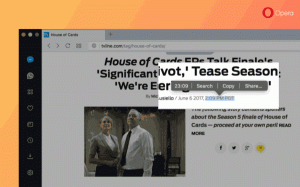Az ujjbeggyel való írás letiltása a Windows 10 rendszerben
Amint azt már valószínűleg tudja, a Windows 10 tartalmaz egy speciális módot az érintőbillentyűzethez, amely kézírási panellé alakítja. A toll vagy ceruza mellett az ujjbegyét is használhatja szöveg beviteléhez. Ha nem elégedett ezzel a funkcióval, letilthatja. Nézzük meg, hogyan lehet letiltani az ujjbeggyel történő írást a Windows 10 rendszerben.
A Windows 10 minden érintőképernyős számítógéphez és táblagéphez tartalmaz érintőbillentyűzetet. Az érintőbillentyűzet akkor jelenik meg, ha megérinti a táblagép bármely szövegmezőjét.
A Windows 10 érintőbillentyűzetéhez számos előre meghatározott elrendezés létezik. Az alapértelmezett megjelenés mellett válthat az Egykezes, Kézírás és Teljes billentyűzetkiosztások között. Lásd a cikket Az érintőbillentyűzet-kiosztás megváltoztatása a Windows 10 rendszerben
A kézírás panel nagyon hasznos, ha a készülékhez tollat vagy ceruzát is mellékelünk. Írhat szöveget a készülék képernyőjére a tollal, és a kézírás panel felismeri ezt, és gépelt szerkeszthető szöveggé alakítja. Így természetesen úgy jegyzetelhet, mintha papírra írna, és a rendszer elvégzi az összes szöveg digitalizálását. A toll nem az egyetlen lehetőség a szöveg firkálására.
Ugyanezt az ujjával is megteheti. Ha nem elégedett ezzel a funkcióval, gyorsan letilthatja. Ez segíthet megelőzni a véletlen bevitelt, amikor megérinti a kézírás panelt. Lássuk, hogyan lehet megcsinálni.
Az ujjbeggyel történő írás letiltása Windows 10 rendszerben, csináld a következőt.
- Nyisd ki Beállítások.
- Lépjen az Eszközök -> Toll és Windows Ink menüpontra.
- A jobb oldalon kapcsolja ki az opciót Írjon ujjbeggyel a kézírás panelre.
Kész vagy.
Ha módosítania kell ezt a beállítást a rendszerleíró adatbázis módosításával, ez is lehetséges. Kövesse az alábbi utasításokat.
Az Ujjbeggyel írás funkció letiltása a rendszerleíró adatbázis módosításával
- Nyissa meg a Rendszerleíróadatbázis-szerkesztő alkalmazás.
- Nyissa meg a következő rendszerleíró kulcsot.
HKEY_CURRENT_USER\Software\Microsoft\TabletTip\1.7
Nézze meg, hogyan lehet belépni a rendszerleíró kulcshoz egy kattintással.
- A jobb oldalon módosítsa vagy hozzon létre egy új 32 bites duplaszó-értéket EnableInkingWithTouch és állítsa 0-ra.
- Kijelentkezés és jelentkezzen be újra felhasználói fiókjába.
Megjegyzés: Még akkor is, ha az 64 bites Windows futtatása továbbra is létre kell hoznia egy 32 bites duplaszó-értéket.
Az 1-es érték újra engedélyezi a funkciót.
Letöltheti a következő használatra kész regisztrációs fájlokat.
Töltse le a rendszerleíró fájlokat
Lehetővé teszik a kívánt értékadatok egy kattintással történő beállítását.
Ez az.